Uživatelé Windows si přizpůsobují svéstolní počítače navždy. V systému Windows 10 je nabídka Start dalším prvkem uživatelského rozhraní, které lze přizpůsobit. Ve výchozím nastavení můžete změnit vzhled nabídky Start změnou barvy zvýraznění nebo změnou uspořádání ikon, které jste k ní přidali. Samozřejmě si všimnete, že dlaždice aplikací v nabídce Start jsou mírně tmavší než akcentní barva. To se snad děje pro jejich zvýraznění nebo pro lepší viditelnost. Pokud chcete barvu dlaždic aplikace porovnat s nabídkou Start, budete potřebovat bezplatnou aplikaci s otevřeným zdrojovým kódem nazvanou TileIconifier.

Spojte barvu dlaždic aplikace s nabídkou Start
Toto je časově náročný proces, takže se ujistětenastavili jste zvýrazňující barvu na barvu, kterou se často nezměníte. Jděte s pěknou tmavě šedou, která bude vypadat dobře u většiny tapet. Proces úpravy dlaždice aplikace pro aplikaci UWP se navíc liší od postupu pro stolní aplikaci. Pro stolní aplikaci je to docela jednoduché.
Stáhněte si TileIconifier.
Najít Barva nabídky Start
Pokud máte nástroj pro výběr barvy, na kterém lze spustitna ploše a vyberte barvu zvýraznění, která se na ni použije. Pokud nemáte nástroj pro výběr barvy, pokračujte a udělejte snímek obrazovky nabídky Start. Otevřete screenshot v programu Malování, pomocí nástroje pro výběr barev aplikace Malování získáte přesnou barvu z nabídky Start. Pomocí nástroje pro výběr barev získejte jeho hodnoty RGB a získejte pro něj HEX kód. Při změně barvy dlaždic aplikace budete potřebovat kód HEX.
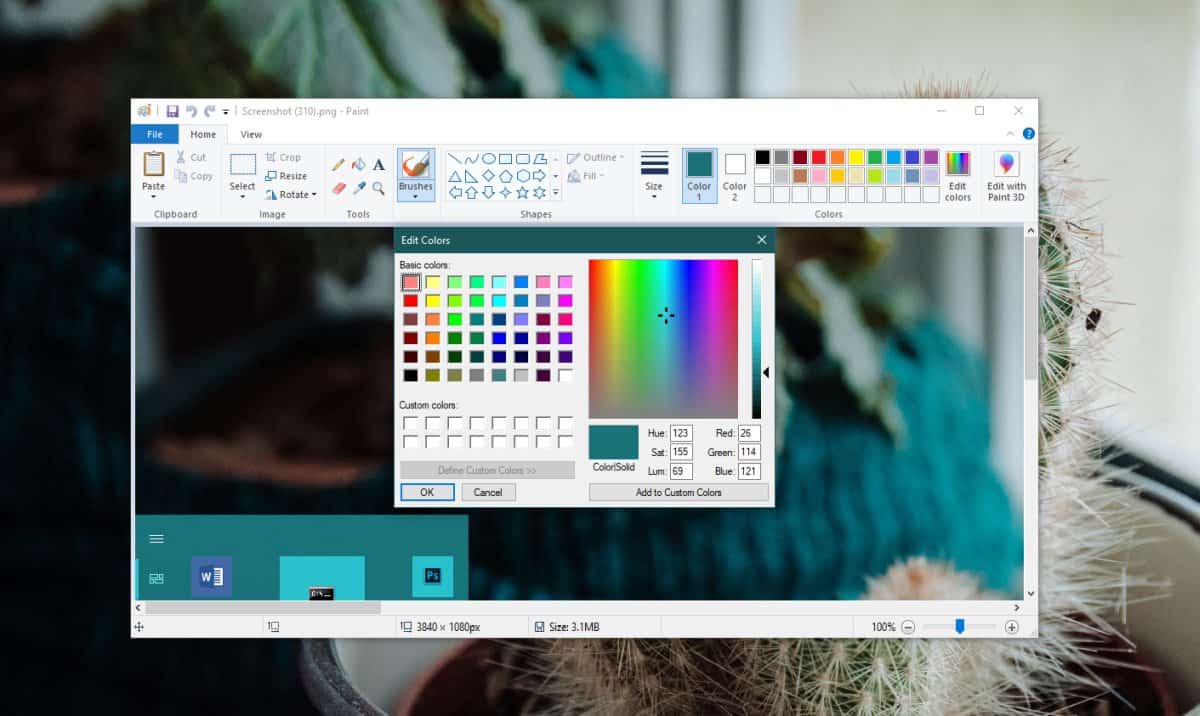
Změnit dlaždici aplikace na ploše
Spusťte TileIconifier a nechte jej načíst seznam všech desktopových aplikací nainstalovaných ve vašem systému. Může to chvíli trvat, takže aplikace bude fungovat bez přerušení.
Ze seznamu vyberte aplikaci, kterou jste přidalido nabídky Start. Vpravo vedle držáku místa Střední ikona klikněte na tlačítko zvýrazněné na obrázku níže. Otevře se okno, ve kterém můžete vybrat ikonu aplikace. Nejlepší je jít s výchozí ikonou, která tam bude uvedena, ale můžete si vybrat libovolnou ikonu, kterou chcete.
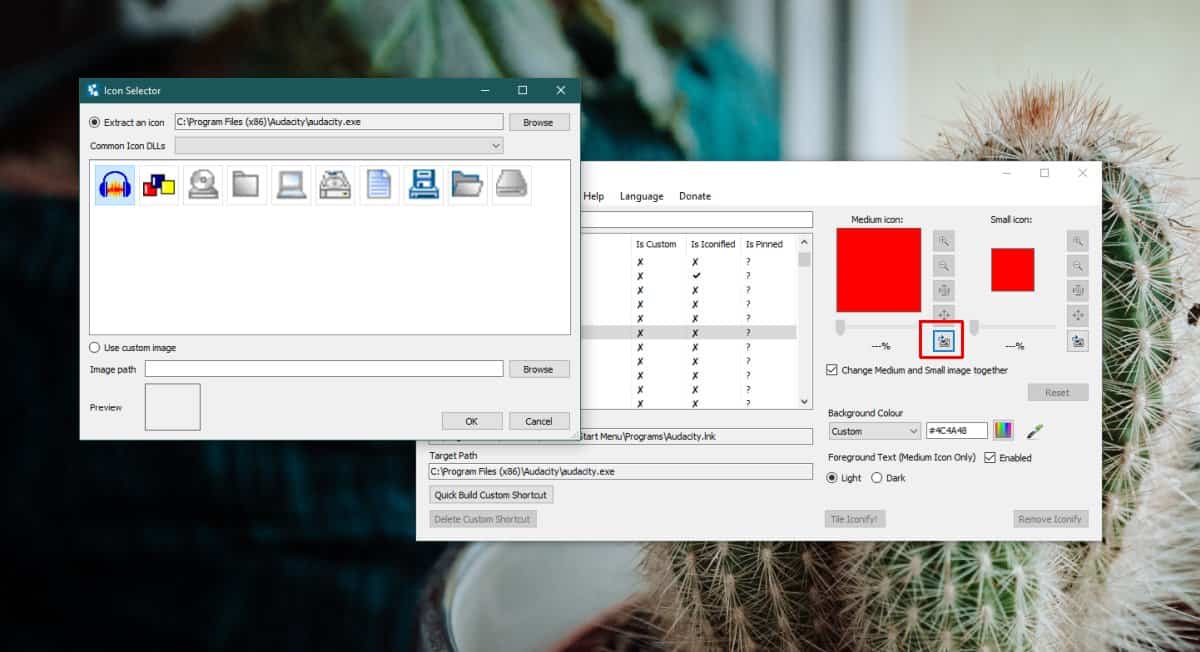
Jakmile je ikona přidána, pomocí posuvníku pod držáky míst ikon nastavte, jak moc ikona vyplní dlaždici. Je dobré se ujistit, že se barva kolem ní trochu projevuje.
Až nastavíte velikost, klikněte na ikonupole barevného kódu uvedené na obrázku níže a zadejte HEX kód barvy nabídky Start. Po výběru motivu klikněte na tlačítko „Tile Iconify!“. Budete muset kliknout na obě témata.
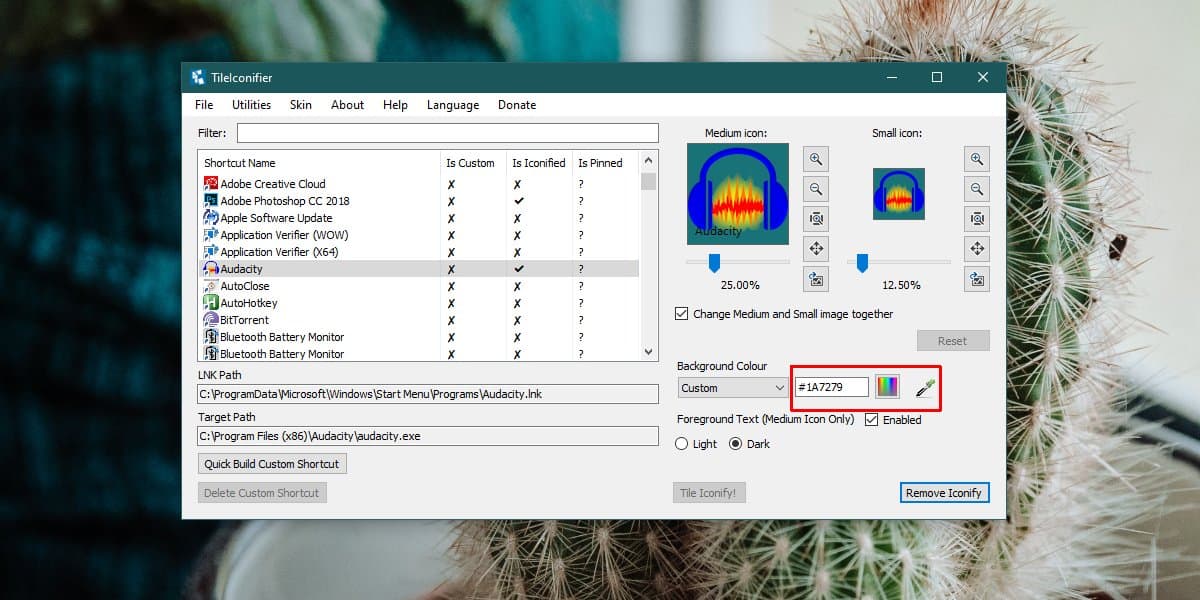
Změnit dlaždici aplikace UWP
Otevřete TileIconifier a přejděte na Utilities na internetulišta menu. Vyberte Vlastní zástupce zástupců. V okně, které se otevře, klikněte na „Vytvořit novou zkratku“. Přejděte na kartu Windows Store a vyberte jednu z aplikací UWP, které jste přidali do nabídky Start. Klikněte na Generovat zástupce.
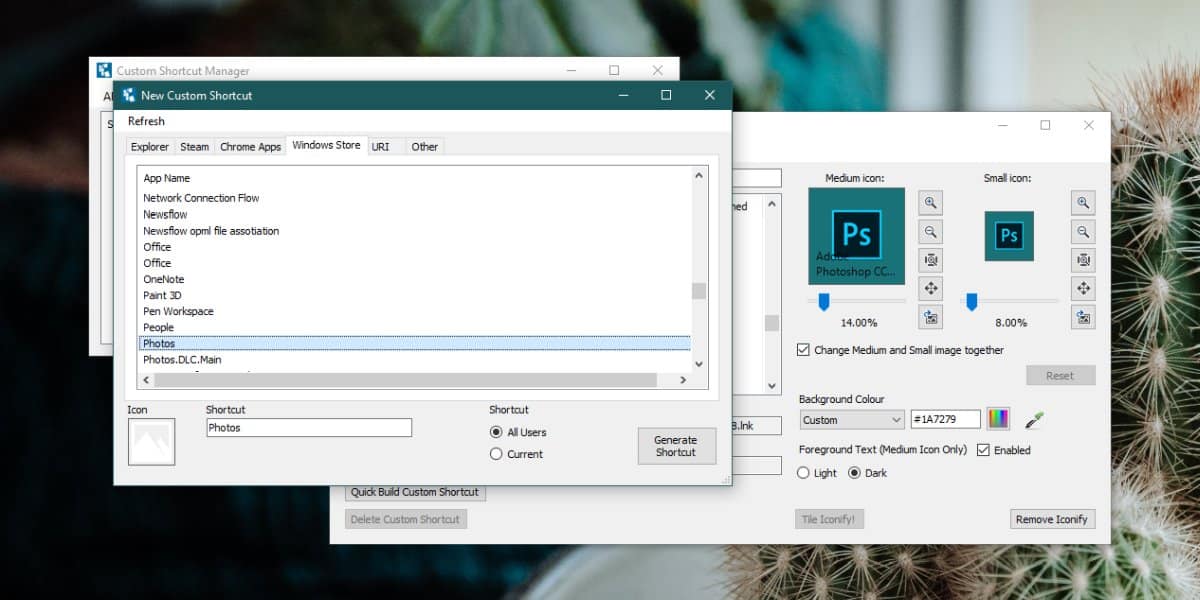
Jakmile je zástupce vytvořen, objeví se v seznamu aplikací pro stolní počítače. Od tohoto okamžiku postupujte stejným způsobem jako u desktopových aplikací a vytvořte novou dlaždici.
Jakmile je dlaždice vytvořena, musíte ji připnout do nabídky Start. Musíte to udělat pouze pro aplikace UWP.
Otevřete nabídku Start a uvolněte dlaždici aplikaceprávě jste upravili dlaždici. Přejděte do seznamu aplikací a pod položkou TileIconifier najdete novou dlaždici zástupce, kterou jste vytvořili. Připněte ji do nabídky Start.
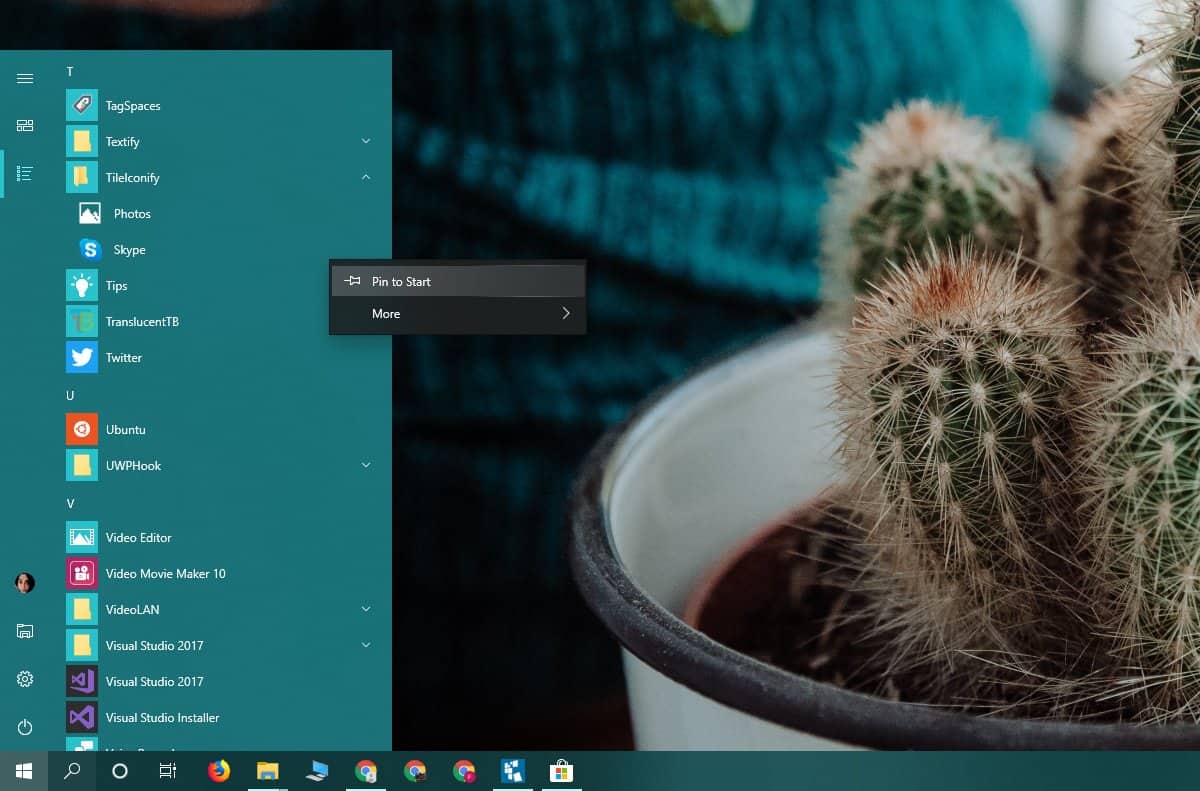
Tento postup opakujte pro všechny své aplikace. Všichni. Bude to chvíli trvat, ale můžete skončit s něčím elegantním. Nezapomeňte, že barvu nemusíte odpovídat nabídce Start. Můžete to také kontrastovat.











Komentáře